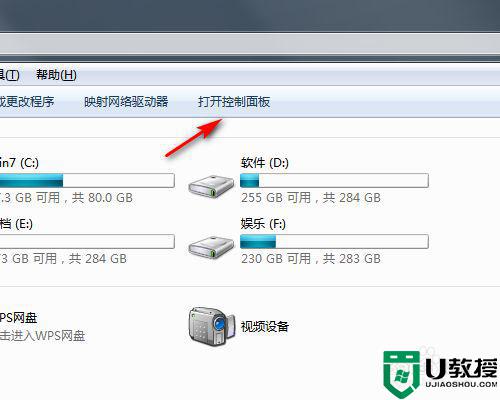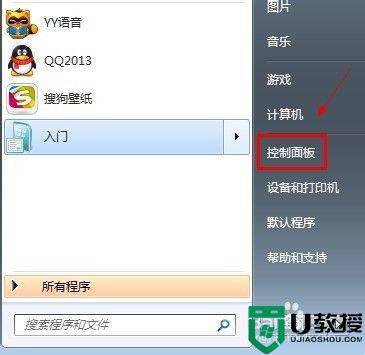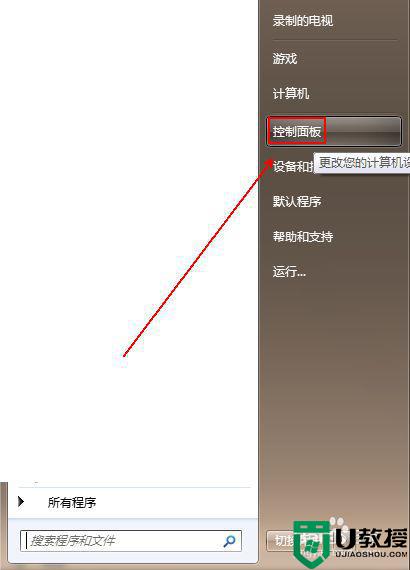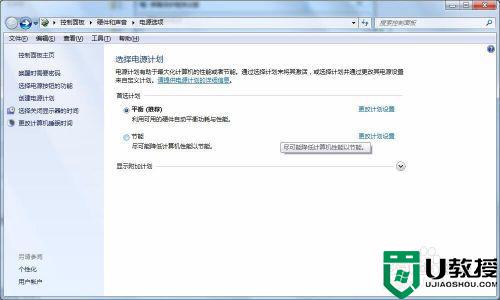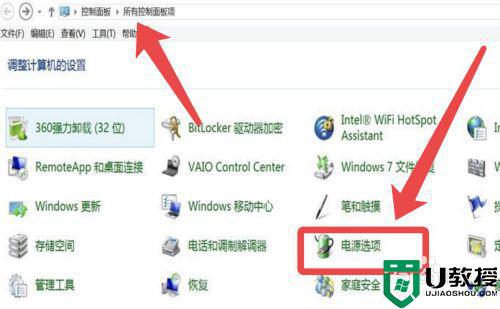window7设置屏幕常亮方法 如何让win7电脑屏幕一直亮着
时间:2021-06-17作者:zhong
很多用户都了解电脑上有个休眠的模式,一般我们不使用电脑就会进入休眠,这就有用户想让电脑一直亮着,但又不知道怎么设置,那么如何让win7电脑屏幕一直亮着呢,方法很简单,下面小编给大家分享win7设置屏幕常亮的方法。
推荐系统:win7旗舰版正版系统
解决方法:
1、我们右击计算机点击“属性”。

2、这时,我们打开了个窗口,我们点击左侧下方的“性能信息和工具”。
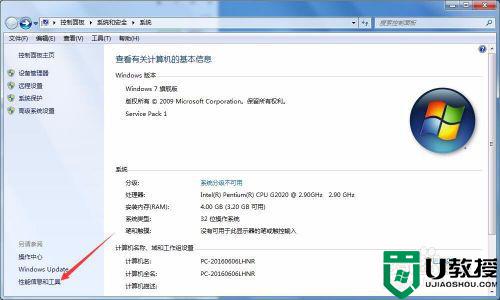
3、现在就进入了性能信息和工具界面了,我们在左侧会看到有一个“调整电源设置”,我们点击它。
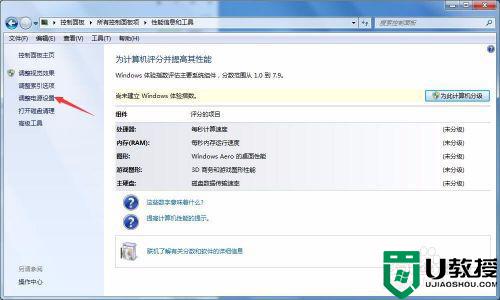
4、这时就进入了“电源选项”窗口,我们点击左侧的“选择关闭显示器时间”。
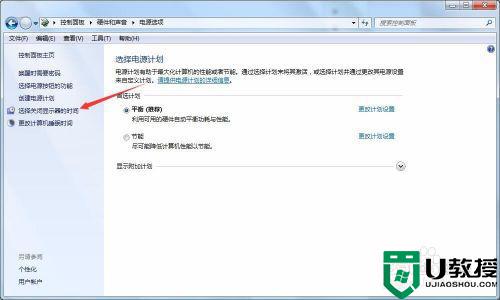
5、现在就到了关键的一步,我们将关闭显示器和使计算机进入睡眠状态设置为从不。然后点击“保存修改”,这就大功告成了。
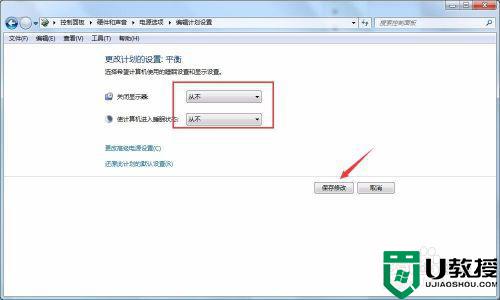
6、还有一种方法是通过桌面右击点击个性化。
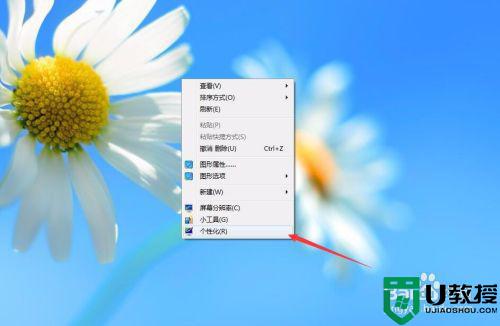
7、在打开的新窗口,我们会看到有一“屏幕保护程序”,我们点击。
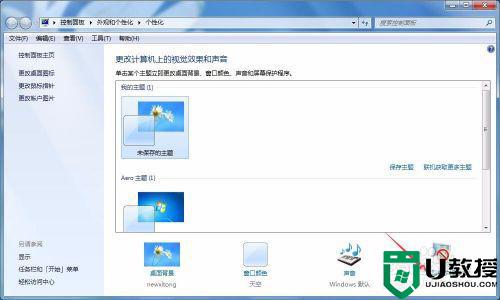
8、这时在左下角就会看到有一个“更改电源设置”按钮,我们点击设置就可以了。

以上就是win7设置屏幕常亮的方法,有要让屏幕一直亮着的,可以按上面的方法来进行设置。
相关教程:
win7怎么设置电脑不休眠